Androidに固執するのではなく、新しいiPhone 13にアップグレードすることを検討してください>うわー、それは印象的です. しかし、私はあなたがどのように AndroidからiPhoneにデータを転送する 貴重なファイルやデータを失うことはありませんよね? 何も怖くない! Android デバイスから iPhone への情報の転送 (または任意の 電話から電話への転送) を安全に行うことができます。
方法 1: Android データを新しい iPhone に移行するためのステップバイステップ ガイド
データが Android から iPhone に移行されるまで、長い間待たなければなりません。 この方法について心配する必要はありません。 電話データ転送. MobileTrans-Phone Transfer を使用すると、数回クリックするだけで、連絡先、写真、映画、音楽を含むすべてのデータを Android から iPhone 13/12/11/X/8/7 に転送できます。
3 つの簡単な手順で Android の連絡先を iPhone に移動する方法
気をつけて:
- まず第一に、MobileTrans-Phone Transfer は、Android フォンまたはタブレットで動作するソーシャル メディアまたはメール サービスから連絡先を移動できます。 そのため、アカウント間で連絡先を移動する必要があるかどうかを慎重に検討してください。 その場合は、Android スマートフォンでアカウントにアクセスします。
- 電話が XNUMX 台しかない場合は、「ワンクリック バックアップと復元」機能を使用できます。 Android デバイスをコンピュータにバックアップし、そのバックアップを iPhone に復元するだけです。
ステップ 1. まず、Android から iOS への転送ユーティリティを起動します。
これは、コンピューターで MobileTrans-Phone Transfer を起動したときに表示されるインターフェイスです。 Android から iPhone にデータを転送するための最も満足のいくソリューションです。 次に、適切な USB コードを使用して、Android デバイスまたは iPhone をコンピュータにリンクします。 コンピュータが両方の周辺機器を認識できるようにしてください。
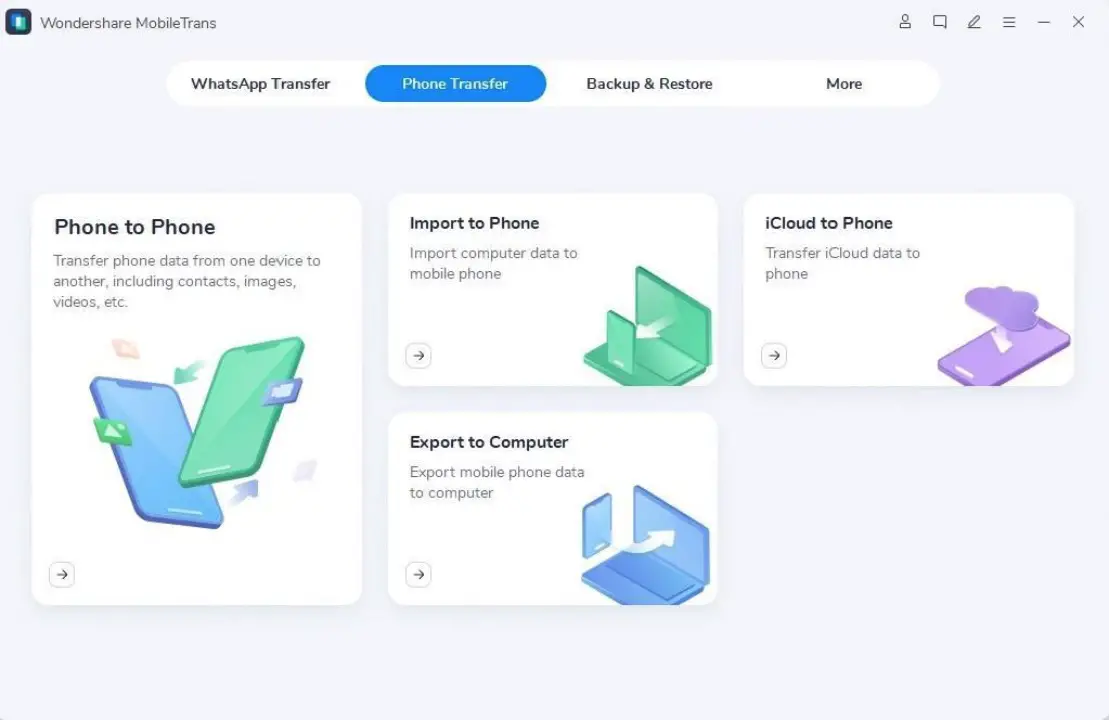
ステップ 2. 「電話転送」オプションを利用します。
メイン ウィンドウから [電話転送] を選択すると、次のインターフェイスが表示されます。 iPhoneが最終受信者であることを確認するには、「フリップ」ボタンを使用して位置を入れ替えます。
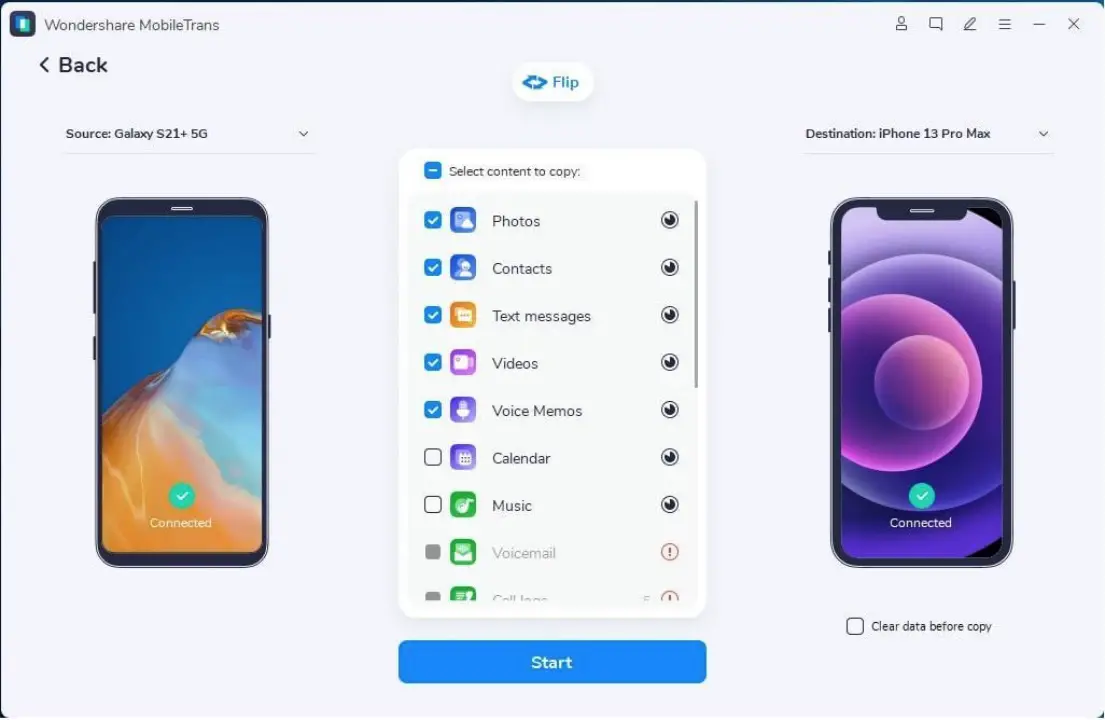
ステップ 3. Android のテキスト メッセージ、連絡先、カレンダー、写真、ビデオ、音楽を iPhone にすばやく移動します。
ウィンドウの中央領域には、転送可能なすべてのオブジェクトが一覧表示されます。 「開始」をクリックして開始します。 両方のツールを常にリンクする必要があります。 その後、Android から iPhone 13/12/11/XS/X/8/7 にすべてを転送できます。
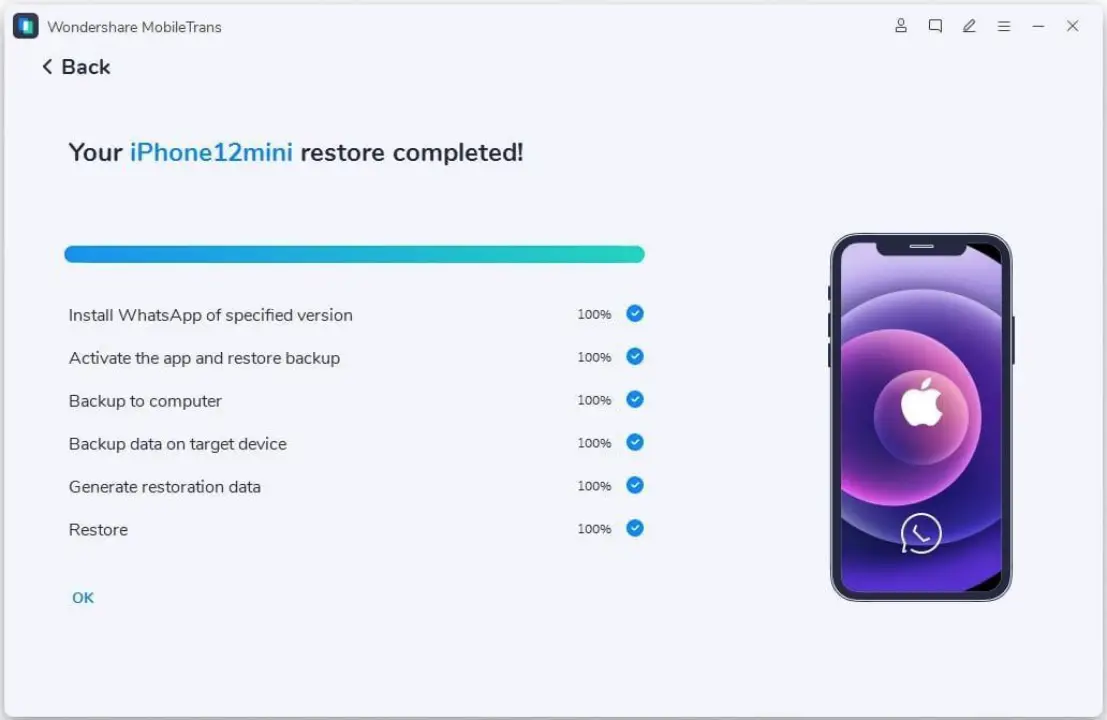
方法 2: Android コンテンツを iPhone 13/12/11/X/8/7 に無料で移動する方法
上記のように、MobileTrans-Phone Transfer を使用すると、Android から iPhone へのデータ転送が可能になります。 Android から iPhone にデータを転送する無料の方法を探している場合は、次のセクションを確認してください。
- Android の連絡先を iOS デバイスに移動します (10 分)
Android の連絡先を SD カードに保存し、Google、Yahoo!、または iCloud アカウントにアップロードしてから、iPhone (iOS 13/12/11/X/8/7 を実行) を同期するだけです。 次のセクションでは、Google アカウントを使用してこれを行う方法を示します。

まず、Android デバイスで連絡先アプリを開きます。 ホームボタンの左側にあるボタンをタップすると、メニューが表示されます。 [インポート/エクスポート] メニュー オプションを使用してみてください。

その後、[USB ストレージにエクスポート] > [同意する] をクリックして、連絡先リストを SD カードに保存します。 USB コードをリムーバブル ディスクとして使用して、Android デバイスをコンピュータに接続します。 SD カードを開くと、vCard ファイルがコンピュータにエクスポートされる場合があります。
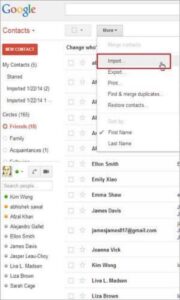
次に、PC で Gmail の Web サイトを開きます。 [連絡先] タブをクリックすると、Gmail の連絡先管理パネルにアクセスできます。 プロンプトが表示されたら、手順 2 で作成した vCard ファイルを選択し、[その他] > [インポート…] > [ファイルを選択] をクリックします。

次に、Google アカウントを追加するには、iPhone の [設定] > [メール、連絡先、およびカレンダー] > [アカウントを追加] に移動します。 画面の指示に従って Google アカウントをリンクし、ログインします。連絡先をオンにします。 その後、iPhone の連絡先リストが自動的に更新されます。
- Android デバイスと Apple iPhone の間で情報を転送する (10 分)
Google Sync を介して、Android スマートフォンのカレンダーを Google と同期できます。 Google カレンダーは iPhone と同期します。 これら XNUMX つのアプローチにより、Android データを iPhone に簡単に移行できます。
実行する必要がある簡単なアクションは次のとおりです。
最初に行う必要があるのは、Android デバイスの [設定] メニューに移動することです。 画面の下部にある [アカウントと同期] を探します。 カレンダーを Gmail アカウントと同期するには、受信トレイに移動します。 新しい情報で Gmail カレンダーを更新する場合は、[今すぐ同期] ボタンをクリックします。 連絡先を同時に同期することも可能です。
ステップ2: iPhone の [設定] メニューから [メール、連絡先、カレンダー] を選択し、[アカウントを追加] を選択します。 [Gmail] を選択し、Gmail の詳細 (名前、メール、パスワード) を使用してログインします。 プロンプトに従って、[次へ] ボタンをクリックして、カレンダー、電子メール、およびメモを有効にします。 その後、同期が開始されます。

- メディアを Android から iPhone に移動 (10 分)
新しい iPhone 13 で Android デバイスからビデオや音楽をストリーミングできる日が待ち遠しいですか? OK、それはまったく問題ではありません。 iTunes を使えば、それを簡単に行うことができます。
まず、Android デバイスをコンピュータに同期して、そこに保存されているメディア ファイルを転送できるようにします。 PCにiTunesを入れてください。 USB コードを使用して iPhone を接続し、プログラムを実行します。
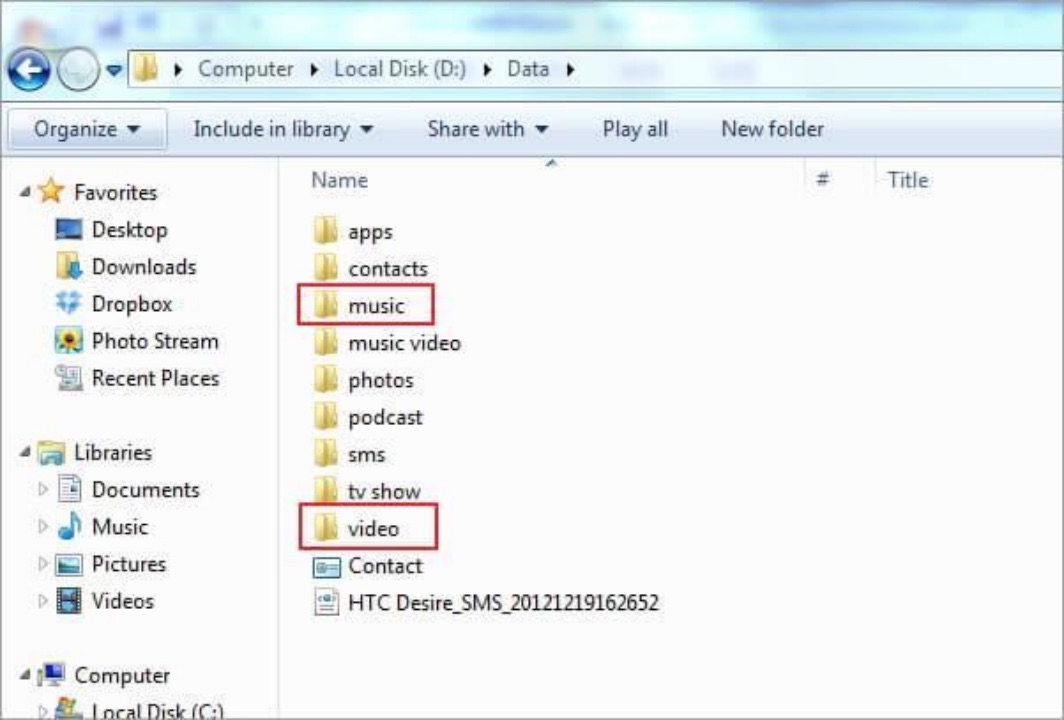
次に、iTunes メニューで [ファイル] > [フォルダをライブラリに追加] を選択します。 PC で音楽と映画のフォルダを見つけて、ファイルを iTunes ライブラリにドラッグします。
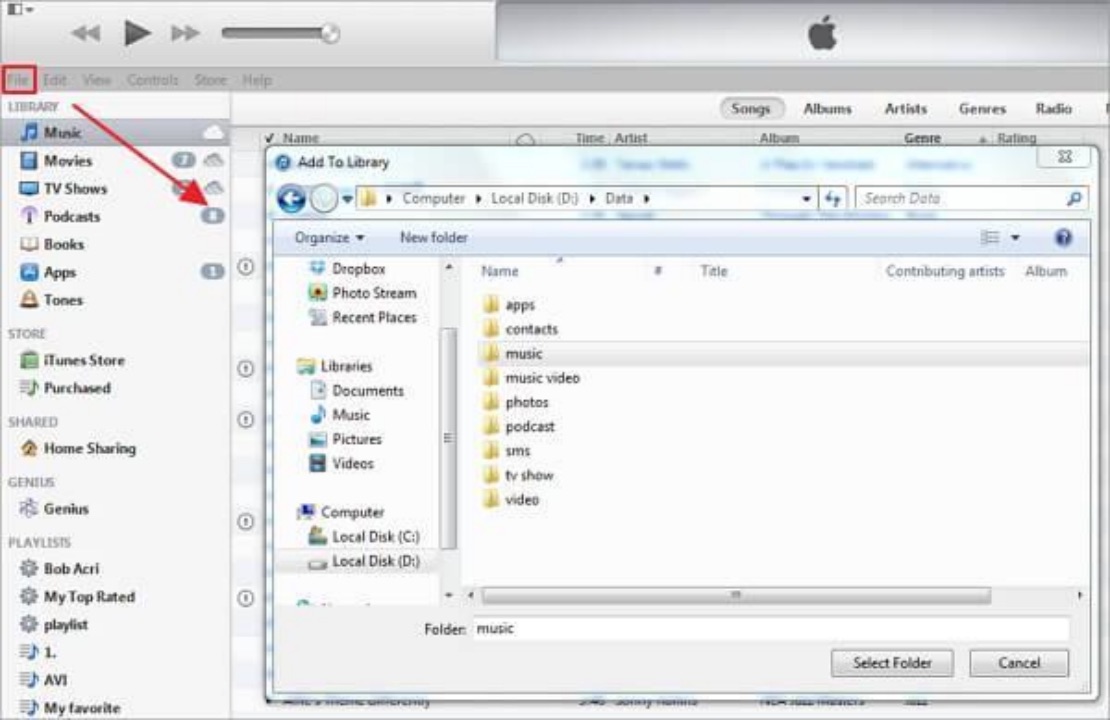
iPhone の設定にアクセスするには、[デバイス] に移動し、デバイスをクリックします。 音楽を同期するには、メニューに移動し、[音楽] > [音楽を同期] を選択します。 選択を行い、「適用」ボタンをクリックして保存します。
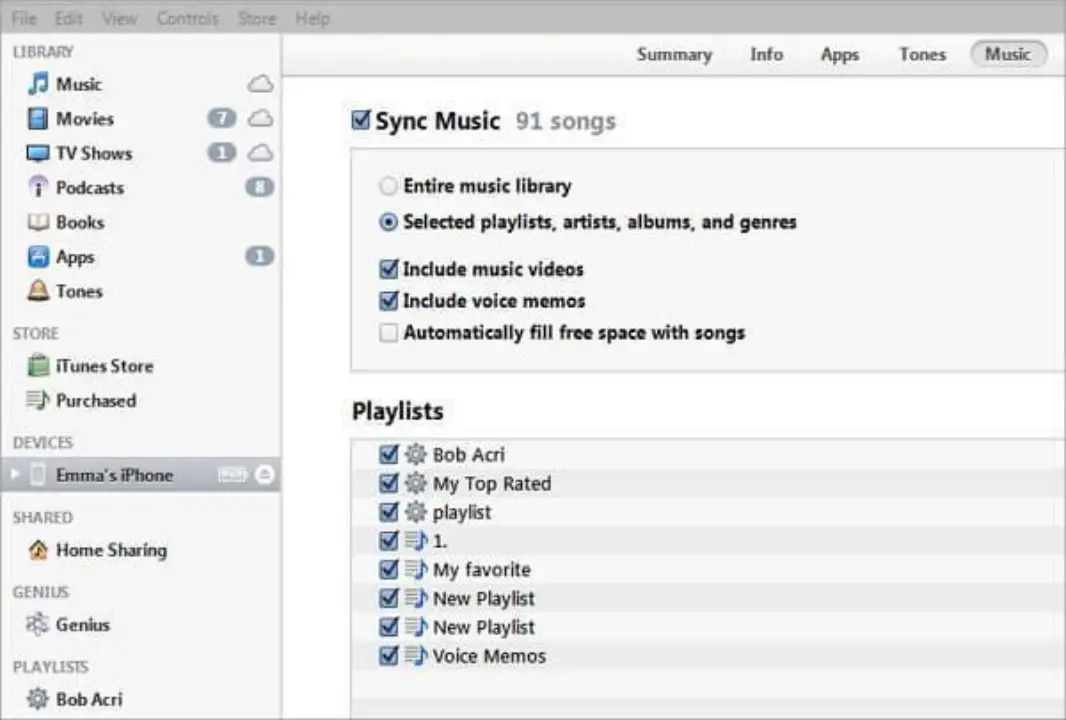
映画、テレビ番組、または別のビデオ カテゴリをクリックして、Android デバイスから iPhone へのビデオの転送を開始します。 興味のある動画を選択し、[適用] を選択します。
- Android から iPhone に写真を移動する (10 分、無料)
貴重な瞬間の何千枚もの画像を失いたくありません。 解決策はここにあります。 iTunes を使用して、Android の画像を iPhone に転送します。
Android フォンを USB ドライブとして初期化します。 すべての画像を PC のフォルダーに入れます。 USB経由でiPhoneをコンピュータに接続します。 iPhone をクリックすると、コントロール パネルが開きます。 写真フォルダーから [写真] を選択し、写真を同期します。 [適用] をクリックして、右下隅にある Android と iPhone の画像を同期します。
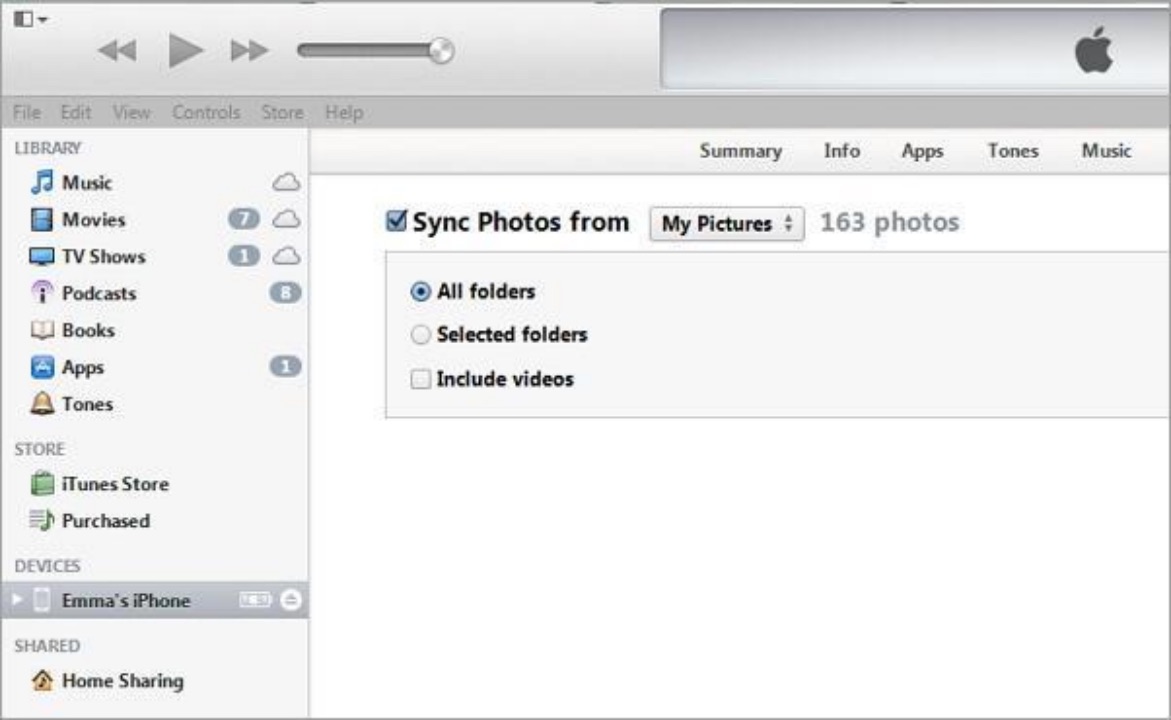
- Android から iPhone にファイルを転送する (20 分、無料)
iPhone で Excel、PPT、PDF、TXT、DOC などにアクセスしたいですか? Dropbox がお手伝いします。 簡単にクラウド ドキュメントをアップロードできます。 ファイルを表示または編集するには、iPhone で Dropbox を起動します。
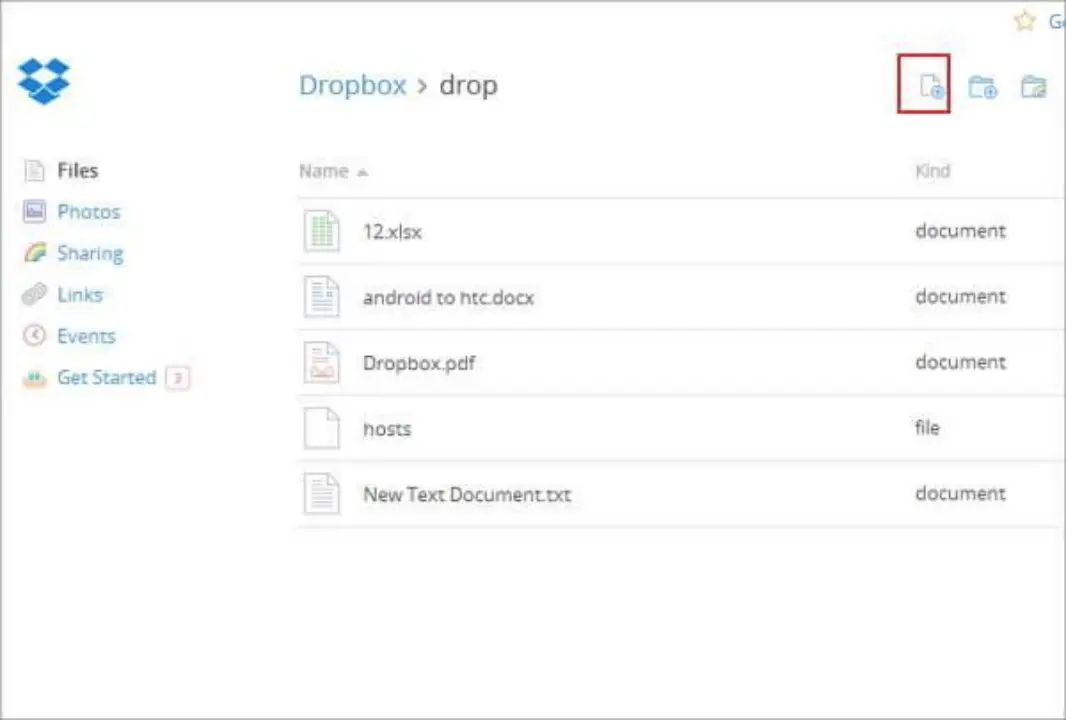
最後の言葉
ご覧のとおり、これらの他の方法のほとんどには何かが欠けています。 すべてのデータ型を転送できないか、多くの手作業が必要です。 どちらの状況も最適ではなく、XNUMX つのオプションしか残されていません。MobileTrans-Phone Transfer は、Android から iPhone にデータを転送する唯一の信頼できる安全な方法です。